MATLAB入门实验报告
MATLAB实验报告

实验一MATLAB操作基础实验目的和要求:1、熟悉MATLAB的操作环境及基本操作方法。
2、掌握MATLAB的搜索路径及设置方法。
3、熟悉MATLAB帮助信息的查阅方法实验内容:1、建立自己的工作目录,再设置自己的工作目录设置到MA TLAB搜索路径下,再试验用help命令能否查询到自己的工作目录。
2、在MA TLAB的操作环境下验证课本;例1-1至例1-4,总结MATLAB的特点。
例1-1例1-2例1-3例1-43、利用帮助功能查询inv、plot、max、round等函数的功能。
4、完成下列操作:(1)在matlab命令窗口输入以下命令:x=0:pi/10:2*pi;y=sin(x);(2)在工作空间窗口选择变量y,再在工作空间窗口选择回绘图菜单命令或在工具栏中单击绘图命令按钮,绘制变量y的图形,并分析图形的含义。
5、访问mathworks公司的主页,查询有关MATLAB的产品信息。
主要教学环节的组织:教师讲授实验目的、开发环境界面、演示实验过程,然后同学上机练习。
思考题:1、如何启动与退出MA TLAB集成环境?启动:(1)在windows桌面,单击任务栏上的开始按钮,选择‘所有程序’菜单项,然后选择MA TLAB程序组中的MA TLABR2008b程序选项,即可启动MATLAB系统。
(2)在MA TLAB的安装路径中找到MA TLAB系统启动程序matlab.exe,然后运行它。
(3)在桌面上建立快捷方式后。
双击快捷方式图标,启动MA TLAB。
退出:(1)在MA TLAB主窗口file菜单中选择exitMATLAB命令。
(2)在MA TLAB命令窗口中输入exit或quit命令。
(3)单击MATLAB主窗口的关闭按钮。
2、简述MATLAB的主要功能。
MATLAB是一种应用于科学计算领域的数学软件,它主要包括数值计算和符号计算功能、绘图功能、编程语言功能以及应用工具箱的扩展功能。
3、如果一个MATLAB命令包含的字符很多,需要分成多行输入,该如何处理?使用‘;’隔开4、Help命令和lookfor命令有何区别?help是显示matlab内置的帮助信息一般是help 命令;而lookfor 关键词是通过关键词查找,“关键词”就是你要找的词语5、在MA TLAB环境下,建立了一个变量fac,同时又在当前目录下建立了一个m文件fac.m,如果需要运行fac.m文件,该如何处理?实验二MATLAB矩阵及运算实验目的和要求:1、掌握MATLAB数据对象的特点及运算规则2、掌握MATLAB建立矩阵的方法及矩阵处理的方法3、掌握MATLAB分析的方法实验内容:1.求下列表达式的值(1)(2)(3)(4)2.已知A=[-1,5,-4;0,7,8;3,61,7],B=[8,3,-1;2,5,3;-3,2,0] 求下列表达式的值:(1)A+6B和A^2-B+I(其中I为单位矩阵)。
MATLAB实验报告

MATLAB实验报告一、实验目的本次 MATLAB 实验旨在深入了解和掌握 MATLAB 软件的基本操作和应用,通过实际编程和数据处理,提高解决问题的能力,培养编程思维和逻辑分析能力。
二、实验环境本次实验使用的是 MATLAB R2020a 版本,运行在 Windows 10 操作系统上。
计算机配置为英特尔酷睿 i5 处理器,8GB 内存。
三、实验内容(一)矩阵运算1、矩阵的创建使用直接输入、函数生成和从外部文件导入等方式创建矩阵。
例如,通过`1 2 3; 4 5 6; 7 8 9` 直接输入创建一个 3 行 3 列的矩阵;使用`ones(3,3)`函数创建一个 3 行 3 列元素全为 1 的矩阵。
2、矩阵的基本运算包括矩阵的加减乘除、求逆、转置等。
例如,对于两个相同维度的矩阵`A` 和`B` ,可以进行加法运算`C = A + B` 。
3、矩阵的特征值和特征向量计算通过`eig` 函数计算矩阵的特征值和特征向量,加深对线性代数知识的理解和应用。
(二)函数编写1、自定义函数使用`function` 关键字定义自己的函数,例如编写一个计算两个数之和的函数`function s = add(a,b) s = a + b; end` 。
2、函数的调用在主程序中调用自定义函数,并传递参数进行计算。
3、函数的参数传递了解值传递和引用传递的区别,以及如何根据实际需求选择合适的参数传递方式。
(三)绘图功能1、二维图形绘制使用`plot` 函数绘制简单的折线图、曲线等,如`x = 0:01:2pi; y = sin(x); plot(x,y)`绘制正弦曲线。
2、图形的修饰通过设置坐标轴范围、标题、标签、线条颜色和样式等属性,使图形更加清晰和美观。
3、三维图形绘制尝试使用`mesh` 、`surf` 等函数绘制三维图形,如绘制一个球面`x,y,z = sphere(50); surf(x,y,z)`。
(四)数据处理与分析1、数据的读取和写入使用`load` 和`save` 函数从外部文件读取数据和将数据保存到文件中。
matlab入门实验报告
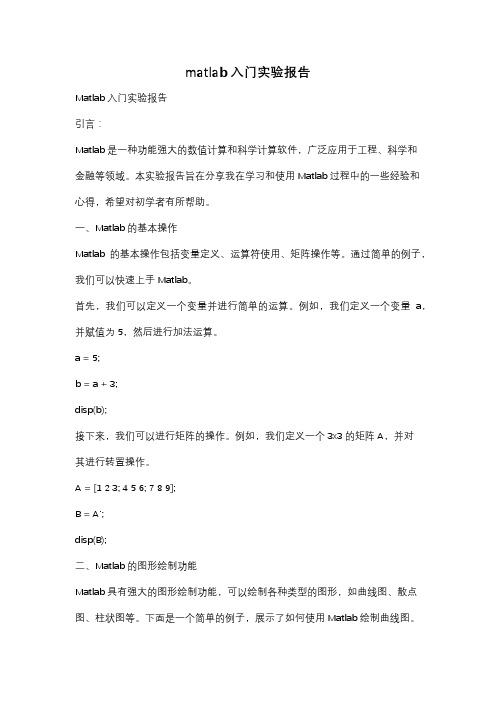
matlab入门实验报告Matlab入门实验报告引言:Matlab是一种功能强大的数值计算和科学计算软件,广泛应用于工程、科学和金融等领域。
本实验报告旨在分享我在学习和使用Matlab过程中的一些经验和心得,希望对初学者有所帮助。
一、Matlab的基本操作Matlab的基本操作包括变量定义、运算符使用、矩阵操作等。
通过简单的例子,我们可以快速上手Matlab。
首先,我们可以定义一个变量并进行简单的运算。
例如,我们定义一个变量a,并赋值为5,然后进行加法运算。
a = 5;b = a + 3;disp(b);接下来,我们可以进行矩阵的操作。
例如,我们定义一个3x3的矩阵A,并对其进行转置操作。
A = [1 2 3; 4 5 6; 7 8 9];B = A';disp(B);二、Matlab的图形绘制功能Matlab具有强大的图形绘制功能,可以绘制各种类型的图形,如曲线图、散点图、柱状图等。
下面是一个简单的例子,展示了如何使用Matlab绘制曲线图。
首先,我们定义一个自变量x和一个因变量y,并生成一组数据。
x = linspace(0, 2*pi, 100);y = sin(x);然后,我们使用plot函数将数据绘制成曲线图。
plot(x, y);通过设置不同的参数,我们可以对图形进行进一步的美化和定制。
例如,我们可以设置x轴和y轴的标签,并添加图例。
xlabel('x');ylabel('y');legend('sin(x)');三、Matlab的数据分析功能Matlab提供了丰富的数据分析功能,可以进行数据的统计、拟合、回归等操作。
下面是一个简单的例子,展示了如何使用Matlab进行线性回归分析。
首先,我们生成一组随机数据,并假设其满足线性关系。
x = linspace(0, 10, 100);y = 2*x + 3 + randn(size(x));然后,我们使用polyfit函数进行线性回归分析,并得到拟合的系数。
实验报告(一)MATLAB 基础操作

Name Size Bytes Class Attributes
a 1x1 8 double
ans 1x1 1 logical
b 1x1 2 char
c 1x1 1 logical
8、题目:执行如下指令,观察其运算结果、变量类型和字节数,理解其意义。
Clear;fun='abs(x)',x=-2,eval(fun),double(fun)
对实验题目的解答:
(1)执行如下指令:
>> x=-2:0.05:2;y=x.^4-2.^x;[y01,x01]=min(abs(y))
y01 =
0.0328
x01 =
24
>> x(x01)
ans =
-0.8500
>> y1=y; y1(x01)=max(abs(y));[y02,x02]=min(abs(y1))
prod([1 2;3 4])
对实验题目的解答:
>> prod([1 2;3 4])
ans =
3 8
改进或思考:prod表示将二维数组的列相乘
3、题目:执行如下指令,观察其运算结果,理解其意义。
[a,b]=min([10 20;30 40])
对实验题目的解答:
>> [a,b]=min([10 20;30 40])
对实验题目的解答:
(1)执行指令:
>> clear;fun='abs(x)',x=-2,eval(fun),double(fun)
fun =
abs(x)
x =
-2
ans =
2
matlab入门 实验报告
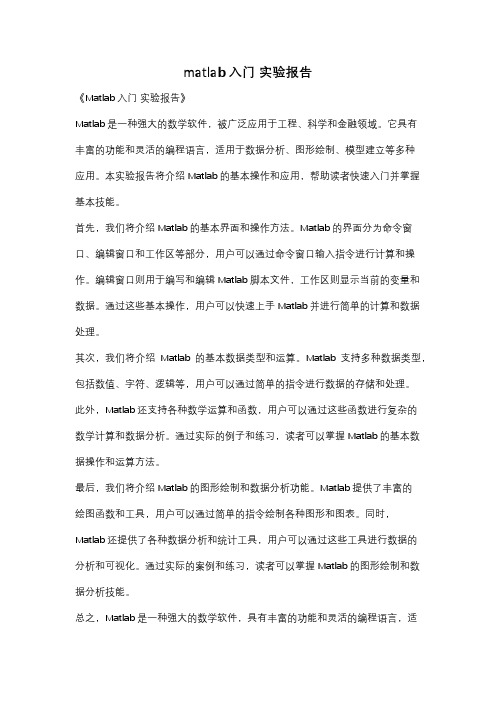
matlab入门实验报告《Matlab入门实验报告》Matlab是一种强大的数学软件,被广泛应用于工程、科学和金融领域。
它具有丰富的功能和灵活的编程语言,适用于数据分析、图形绘制、模型建立等多种应用。
本实验报告将介绍Matlab的基本操作和应用,帮助读者快速入门并掌握基本技能。
首先,我们将介绍Matlab的基本界面和操作方法。
Matlab的界面分为命令窗口、编辑窗口和工作区等部分,用户可以通过命令窗口输入指令进行计算和操作。
编辑窗口则用于编写和编辑Matlab脚本文件,工作区则显示当前的变量和数据。
通过这些基本操作,用户可以快速上手Matlab并进行简单的计算和数据处理。
其次,我们将介绍Matlab的基本数据类型和运算。
Matlab支持多种数据类型,包括数值、字符、逻辑等,用户可以通过简单的指令进行数据的存储和处理。
此外,Matlab还支持各种数学运算和函数,用户可以通过这些函数进行复杂的数学计算和数据分析。
通过实际的例子和练习,读者可以掌握Matlab的基本数据操作和运算方法。
最后,我们将介绍Matlab的图形绘制和数据分析功能。
Matlab提供了丰富的绘图函数和工具,用户可以通过简单的指令绘制各种图形和图表。
同时,Matlab还提供了各种数据分析和统计工具,用户可以通过这些工具进行数据的分析和可视化。
通过实际的案例和练习,读者可以掌握Matlab的图形绘制和数据分析技能。
总之,Matlab是一种强大的数学软件,具有丰富的功能和灵活的编程语言,适用于多种应用领域。
通过本实验报告的介绍和练习,读者可以快速入门Matlab 并掌握基本技能,为今后的学习和工作打下坚实的基础。
Matlabe的学习是一个循序渐进的过程,需要不断的实践和练习,相信通过努力,读者一定能够掌握Matlab并运用于实际的工程和科学问题中。
MATLAB实验报告3(1)
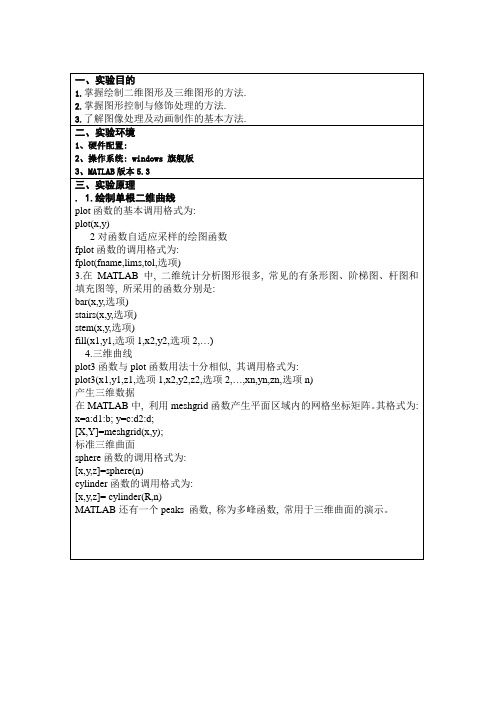
四、实验内容与步骤:1.绘制下列曲线.(1) y=x-(x^3)/6程序输入如下:fplot('x-(x^3)/6',[-5,5],'r.');程序输出:(2) x^2+2*y^2=64程序输入如下:ezplot(' x^2+2*y^2-64',[-8,8]) 程序输出:2.设y=1/(1+exp(-t)) –pi<=t<=pi在同一图形窗口采用子图的形式绘制条形图阶梯图杆图和对数坐标图等不同图形,并对不同图形加标注说明.程序输入如下:t=-pi:pi/10:pi;y=1./(1+exp(-t));subplot(2,2,1);bar(t,y,'r');title('条形图');axis([-4,4,0,1]);subplot(2,2,2);stairs(t,y,'b');title('阶梯图');axis([-4,4,0,1]);subplot(2,2,3);stem(t,y,'g');title('杆图');axis([-4,4,0,1]);subplot(2,2,4);semilogx(t,y,'k');title('对数坐标图');axis([-4,4,0,1]);程序输出:3.绘制下列极坐标图.(1) y=5*cos(x)+4(2) y=(5*sin(x)*sin(x))/cos(x) (1)程序输入:x=0:pi/50:2*pi;y=5*cos(x)+4;polar(x,y,'-*');程序输出:(2)程序输入:x=-pi/3:pi/50:pi/3;y=(5.*sin(x).*sin(x))./cos(x);polar(x,y,'-*');程序输出:4.绘制下列三维图形(1)x=exp(-t/20).*cos(t)y=exp(-t/20).*sin(t)z=t0<=t<=2*pi(2)z=5abs(x)<=5abs(y)<=5要求应用插值着色处理(1)程序输入:t=0:pi/10:2*pi;x=exp(-t/20).*cos(t);y=exp(-t/20).*sin(t);z=t;plot3(x,y,z);title('三维图形4-1');xlabel('x');ylabel('y');zlabel('z'); grid on;程序输出:(2)程序输入:[x,y]=meshgrid(-5:0.5:5); z=0*(x-y)+5;surf(x,y,z);shading interp;title('三维图形4-2');程序输出:五、实验总结:2.绘制下列曲线,(1) y=exp(-x*x/2)/(2*pi)程序输入:fplot('exp(-x*x/2)/(2*pi)',[0,5],'r.')程序输出:(2) x=t*sin(t)y=t*cos(t)程序输入:t=0:0.1:2*pi;x=t.*sin(t);y=t.*cos(t);plot(x,y);程序输出:3.在同一坐标轴中绘制下列两条曲线并标注两曲线交叉点(1) y=2*x-0.5(2) x=sin(3*t).*cos(t)y= sin(3*t).*sin(t)0<=t<=pi程序输入:t=0:pi/100:pi;x=sin(3*t).*cos(t);y2=sin(3*t).*sin(t);y1=2*x-0.5;plot(x,y1,'m',x,y2,'g');hold onk=find(abs(y2-y1)<1e-4);x1=x(k);y3=2*x1-0.5;plot(x1,y3,'bp');程序输出:4.分别用plot和fplot函数绘制函数y=sin(1/x)的曲线,分析两曲线的差别程序输入:x=-1:pi/100:1;y=sin(1./x);subplot(2,1,1);plot(x,y,'g');subplot(2,1,2);fplot('sin(1./x)',[-1,1],'m');程序输出:两曲线的差别plot函数在取数据点时一般都是等间隔采样,fplot函数可自适应地对函数进行采样,能更好的反应函数的变化规律6.绘制曲面图形(1)x=3*u*sin(v)y=2*u*cos(v)z=4*u*u程序输入:[u,v]=meshgrid(0:pi/100:2*pi);x=3*u.*sin(v);y=2*u.*cos(v);z=4*u.*u;mesh(x,y,z);程序输出:严重觉得对细节方面很重要,,差一个点就能导致整个程序的不能运行。
matlab实验报告
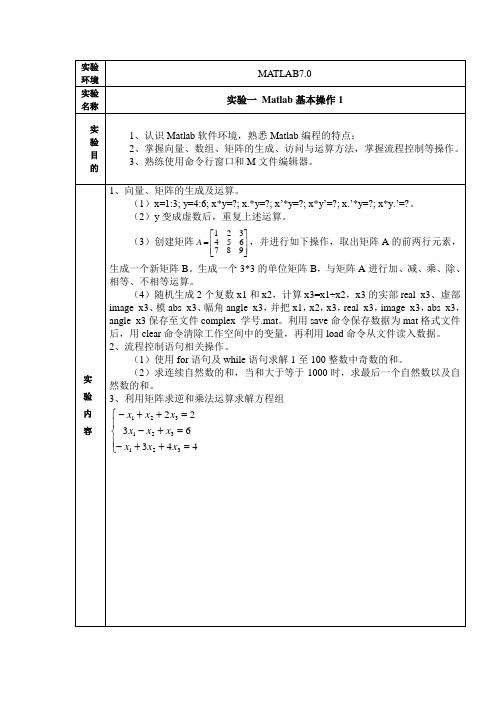
(2)将上述信号左平移或右平移 得到两个新信号y2和y3,利用hold命令在同一图中显示三条曲线并通过线型和颜色加以区分。
(3)利用subplot命令将y,y2和y3以子图的形式显示。
3.
实验结果及分析
1.(1)
t1 =
0.0780
实验结果及分析
(2)
t2 =
0.0780
实验结果及分析
(3)
t3 =
0
实验结果及分析
2.
实验
名称
实验四Matlab在通信系统中的应用
实验目的
1、练习通信原理中各种调制方法及简单通信系统的Matlab编程实现;
2、学习Matlab与Simulink的混合编程。
(2)y变成虚数后,重复上述运算。
(3)创建矩阵 ,并进行如下操作,取出矩阵A的前两行元素,生成一个新矩阵B。生成一个3*3的单位矩阵B,与矩阵A进行加、减、乘、除、相等、不相等运算。
(4)随机生成2个复数x1和x2,计算x3=x1÷x2,x3的实部real_x3、虚部image_x3、模abs_x3、幅角angle_x3,并把x1,x2,x3,real_x3,image_x3,abs_x3,angle_x3保存至文件complex_学号.mat。利用save命令保存数据为mat格式文件后,用clear命令清除工作空间中的变量,再利用load命令从文件读入数据。
2、流程控制语句相关操作。
(1)使用for语句及while语句求解1至100整数中奇数的和。
(2)求连续自然数的和,当和大于等于1000时,求最后一个自然数以及自然数的和。
MATLAB_实习报告范文大全

MATLAB_实习报告范文大全第一篇:MATLAB_实习报告实习报告实习题目:专业:学号:的设计与绘图MATLAB 一.概述MATLAB 作为一种高级科学计算软件,是进行算法开发、数据可视化、数据分析以及数值计算的交互式应用开发环境。
世界上许许多多的科研工作者都在使用 MATLAB 产品来加快他们的科研进程,缩短数据分析和算法开发的时间,研发出更加先进的产品和技术。
二.实验目的1.进一步熟悉MATLAB的软件环境和基本使用方法;2.巩固运用MATLAB、矩阵运算、多项式运算、字符串、单元数组、符号计算功能、绘图及句柄图形及它们的命令语句;3.学习和巩固数字图形图像处理在MATLAB中的知识和运用;4.培养我们独立自学、设计和撰写实验报告的能力;5.通过对MATLAB的进一步学习,是我们加深所学内容的认识,理解,掌握,能把所学知识运用到实际工作中;三.实习日记1.熟悉MATLAB的软件环境和基本使用方法(第一周)MATLAB的语言的基本功能和特点:它是一种高级科学计算语言,相对于传统的C、C++ 或者FORTRAN 语言,MATLAB 提供了高效快速解决各种科学计算问题的方法。
它具有数学计算、开发工具、数据的可视化、交互式编辑创建图形、集成的算法开发编程语言和环境、图形用户界面开发环境——GUIDE、开放性、可扩展性强、专业应用工具箱等强大的功能。
具有易于学习、使用方便、支持多种操作系统、丰富的内部函数、强大的图形和符号功能等优点。
路径设置:除 MATLAB 默认的搜索路径外,用户可以设置搜索路径。
设置方法为:选择 MATLAB 窗口中的 File | Set Path 命令,进入路径搜索对话框。
MATLAB 的搜索顺序:当在命令窗口中或者一个 M 文件中输入一个元素名时,MATLAB 按照下面的顺序搜索该元素的意义,以元素foo 为例:1)查找工作区中是否存在名为 foo 的变量; 2)在当前路径中查找是否存在名 foo.m 的文件;3)按照顺序查找搜索路径中是否存在该文件。
- 1、下载文档前请自行甄别文档内容的完整性,平台不提供额外的编辑、内容补充、找答案等附加服务。
- 2、"仅部分预览"的文档,不可在线预览部分如存在完整性等问题,可反馈申请退款(可完整预览的文档不适用该条件!)。
- 3、如文档侵犯您的权益,请联系客服反馈,我们会尽快为您处理(人工客服工作时间:9:00-18:30)。
MATLAB实验报告
题目:第一次实验报告
学生姓名:
学院:
专业班级:
学号:
年月
MATLAB第一次实验报告
————入门第一次上机实验刘老师就MATLAB软件进行了
大致的讲解,并讲了如何建立M文件,定义函数数
组矩阵,如何绘图。
先就老师讲解及自己学习的
情况做汇报。
一、建立M文件
<1>M文件建立方法:
1. 在MATLAB中,点:File→New →M-file
2. 在编辑窗口中输入程序内容
3. 点File →Save,存盘,M文件名必须
与函数名一致
<2>课上实例
例:定义函数f(x1,x2)=100(x2-x12)2+(1-x1)2
答:建立M文件:fun.m
function f=fun(x)
f=100*(x(2)-x(1)^2)^2+(1-x(1))^2
如此便可以直接使用函数fun.m
例如计算f(1,2), 只需在MATLAB命令窗口键入命
令:
x=[1 2]
fun(x)
得f =
100.
<3>课下作业
题目:有一函数,写一程序,输入自变量的值,输出函数值.
解答:建立M文件:zuoye1.m
function f=zuoye1(x,y)
f=x^2+sin(x*y)+2*y
命令行输入x=1,y=1
zuoye1(x,y)
得ans =
3.8415
经验算答案正确,所以程序正确。
二、定义数组、矩阵
<1>说明
逗号或空格用于分隔某一行的元素,分号用于区分不同的行. 除了分号,在输入矩阵时,按Enter 键也表示开始新一行. 输入矩阵时,严格要求所有行有相同的列
<2>课后作业
题目:有一个4x5矩阵,编程求出其最大值及其所处的位置.
解答:a=round(10*rand (4,5))
[temp I]=max(a)
[am II]=max(temp)
p=[I(II) II]
运行得一随机矩阵
a =
7 7 7 3 7
0 8 2 0 3
8 7 7 1 10
9 4 0 8 0
temp =
9 8 7 8 10
I =
4 2 1 4 3
am =
10
II =
5
p = 3 5
即最大值为10,位置为第三行第五列。
三、绘图
<1>说明
MATLAB作图是通过描点、连线来实现的,故在画一个曲线图形之前,必须先取得该图形上的一系列的点的坐标(即横坐标和纵坐标),然后将该点集的坐标传给MATLAB函数画图。
<2>课上实例
例在[0,2π]用红线画sin x,用绿圈画cos x.
解:x=linspace(0,2*pi,30);
y=sin(x);
z=cos(x);
plot(x,y,'r',x,z, 'go')
得图像Figure 1
<3>课后作业
题目:以不同的视角观察球面x^2+y^2+z^2=r^2和圆柱面x^2+y^2=rx所围区域。
解答:[x,y,z]=ellipsoid(0,0,0,2,2,2)
surf(x,y,z);
axis equal;
view(-30,30);
f=inline('x^2+y^2-1');
x=linspace (-1,1);
y=x;
z=2*x;
[x1,y1,z1]=meshgrid(x,y,z);
fvalues=feval(fvector,x1,y1);
isosurface(x1,y1,z1,fvalues,0);
view(-45,45);
得图为
四、实验感受
本次入门实验,老师向我们展示了一些MATLAB的基本应用,带我们进入了一个新的神奇世界。
MATLAB和C++在编程上有许多不同之处,细节之处需要我们以后慢慢体会,但和C++一样,想要学好MATLAB课下一定要多多训练。
